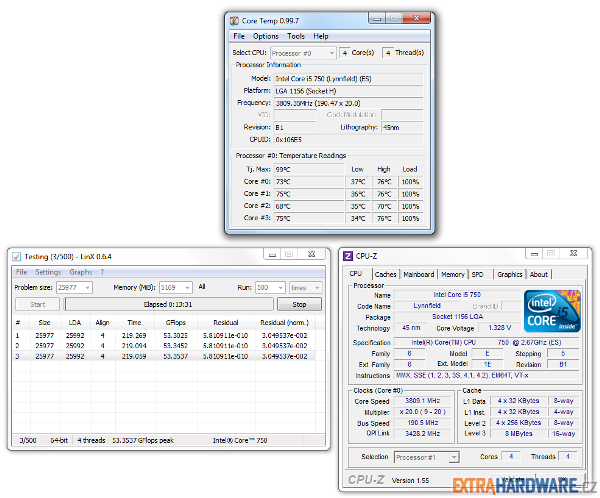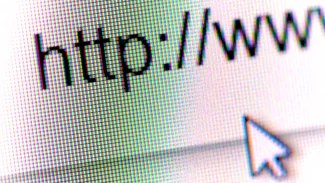Úvod do problematiky přetaktování, násobiče
Rovnou řeknu, že se nebudeme zabývat nějakým detailním pitváním různých pojmů, závislostí, apod.
Tento návod je určen především pro začátečníky a tomu bude také odpovídat náplň. Rozebírání všech
detailních nastavení by bylo zcela zbytečné, jelikož to stejně polovina čtenářů zapomene a navíc
vám to při běžném taktováním ani nepomůže.
Začněme tedy od základu. Přetaktování procesorů do patice LGA 1156 bývá snadné a většinou stačí
nastavit jen pár hodnot i pro stabilní běh na vyšších frekvencích. My jsme jako názornou ukázku
zvolili model Intel Core i5 750, který je v poslední době snad nejprodávanějším čtyřjádrovým
procesorem společnosti Intel.

Teď něco málo z teorie. U procesorů do patice LGA 1156 se již všechny podstatné frekvence odvíjí
od hodnoty BCLK (Base clock). Ta je v základu nastavena na 133 MHz. Frekvenci sběrnice QPI můžeme
měnit pomocí násobičů. Její výsledná hodnota je tedy BCLK × násobič. Další podstatnou částí je
frekvence uncore části procesoru. Ta mívá často velký vliv na výkon. Opět se odvíjí od hodnoty
BCLK, avšak na rozdíl od procesorů Nehalem do patice LGA 1366 nelze u LGA 1156 měnit její
násobič.
Třetí a také neméně důležitou částí je taktovací frekvence operačních pamětí. Zde nastává mírná
nevýhoda 45nm čtyřjádra Core i5 a také 32nm modelů Clarkdale (netýká se odemčeného modelu Core i5
655K). U těch totiž můžete bez přetaktování nastavit maximální frekvenci pamětí „pouze“ 1333
MHz. Tyto procesory mají maximální násobič základní frekvence 10× (Core i7 8xx mají ještě navíc 12×
a Core i5 655K má ještě k tomu 14× a 16×). Další jsou ještě 8× a 6×. Při BCLK zvýšené na 200 MHz je
tedy možnost provozovat paměti i na 1200 MHz (200 × 6), což potěší zejména majitele levnějších
kitů, které nejsou určeny pro běh na vyšších frekvencích.
Nejzajímavější je samozřejmě násobič frekvence core části procesoru, který se je nastaven
napevno v závislosti na modelu. U Core i5 750 je to 20 a jeho výsledná frekvence bez přetaktování
je tedy 133 MHz × 20 = 2,66 GHz. Tento násobič povolí měnit pouze modely Extreme Edition a dále ty
s modelovým označením ukončeným písmenem K.
Nastavení napětí, časování pamětí
Od frekvencí se dostáváme k napětím. Ty jsou vždy velkou neznámou a mnoho lidí neví, jaké jsou
bezpečné hranice. V dnešním článku se podíváme opravdu jen na ty hlavní, jelikož nám budou pro
taktování se vzduchovým chlazením stačit. Tím nejzákladnějším je napětí procesoru, v BIOSu
označováno jako CPU Voltage, CPU Vcore, apod. Maximální doporučenou hodnotou pro dlouhodobý provoz
u procesorů do socketu LGA 1156 je 1,4-1,45 V a týká se to jak 45nm, tak i 32nm modelů. To však
neznamená, že pokud chcete maximální stabilní takt, tak nastavíte 1,45 V a budete hledat maximální
stabilní frekvenci. Musíte brát také ohled na chlazení, které je neméně podstatné. Teploty
doporučuji udržovat do 80 °C v plné zátěži (zjistíte snadno například hodinovým během zátěžových
testů LinX, OCCT:Linpack nebo třeba Intel Burn Test a odečítáním teploty v programu jako Core Temp,
apod.). Dalším napětím, které je také podstatné, je QPI/VTT. V BIOSech udáváno jako QPI/VTT
Voltage, IMC Voltage, CPU VTT.
Napětí pamětí? Jak to vůbec je?
Potom tu máme problém s napětím operačních pamětí, o kterém jste už jistě něco zaslechli. Dle specifikací JEDEC je napětí pro paměti DDR3 rovno 1,5 V, které je samozřejmě možné při přetaktování zvýšit, ale Intel kvůli vlastnostem paměťového řadiče ve svých procesorech nedoporučuje nastavovat více než 1,65 V. Vzhledem k tomu, že má většina z vás pouze obyčejné moduly s žádnými extra čipy,
taktování pamětí nebudeme nijak řešit a nastavíme napětí na doporučených 1,65 V. Navíc to nepřináší
žádný podstatný výkonový nárůst a jediný rozdíl poznáte v benchmarcích, které jistě „nehrajete“.
Více se můžete dozvědět v mé
soutěžní recenzi, kde jsem tyto rozdíly zkoumal.
Jak co nastavit si ukážeme v dalších kapitolách. Jen ještě dodám, že z napětí už žádné jiné
řešit nebudeme, jelikož to není potřeba. Tři zmíněné plně dostačují pro taktování se vzduchovým
chlazením a další se používají už jen u extrémního přetaktování, kde je potřeba vyladit procesor do
absolutního maxima. Dalším poznatkem pro vás by mohla být informace o rozdílu stabilních frekvencí
u 32b a 64b operačního systému. 64bitový mód je obecně náročnější a tudíž na něm bude maximální
stabilní frekvence skoro vždy nižší, než u 32b.
Jak jsem před chvíli uvedl, výkonový rozdíl s rostoucí frekvencí pamětí je skoro zanedbatelný a
při běžné práci člověk ani rozdíl nepozná. To se týká také časování (nenastavíte-li například
vysoké, CL10 a vyšší).
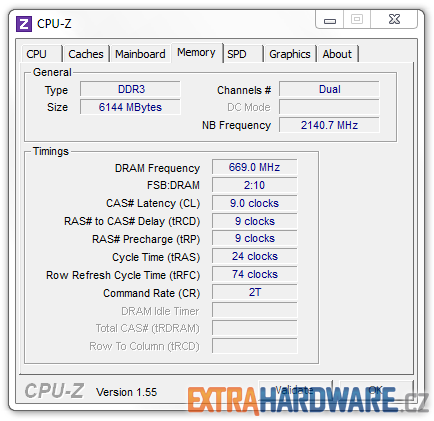
Při taktování je dobré udržovat frekvenci i časování okolo jejich výchozího nastavení, jelikož
ne každé paměti přetaktování zvládnou a museli byste potom řešit další nastavování a testování. Bez
přetaktování budeme moci nastavit 1333 MHz, případně 1600 MHz (u Core i5 655K až 2133 MHz). Pokud
budete zvyšovat frekvenci procesoru a máte paměti, které jsou specifikovány pro 1600 MHz+ nebo
víte, že tento takt zvládnou, můžete klidně jejich takt navýšit, ale jak jsem již poznamenal, nemá
to žádný zásadní vliv na výkon.
Potřebné programy
Ještě předtím, než se pustíme do samotného ladění, si připravíme programy, které budeme
potřebovat. Jedná se prakticky jen o pár programů pro testování stability a sledování teplot.
LinX
LinX je zátěžový test založený na rozhraní Linpack (více o něm najdete na
Wikipedii v angličtině). Na Linpacku jsou
založeny i další dva zátěžové programy a to OCCT v módu Linpack a Intel Burn Test. Všechny tři
dokáží z procesor zatížit na maximum a umožní tím odhalit případnou nestabilitu v zátěži či při
zvýšených teplotách.
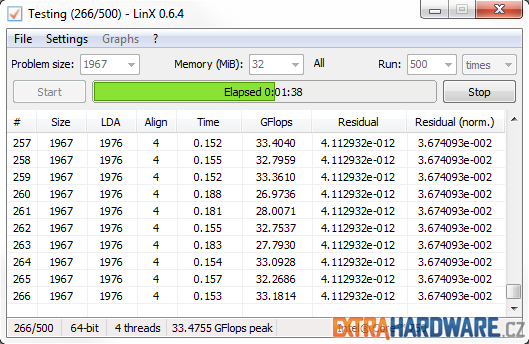
Co se týče samotného otestování stability, osobně používám vždy dvě nastavení LinX pro ověření
absolutní stability. První je s využitím 32 MB operační paměti a 500 smyčkami.
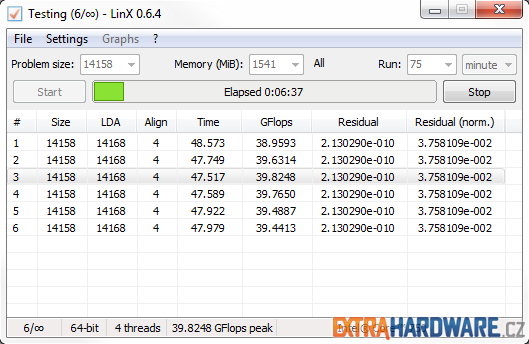
Druhým nastavením je využití celé volné paměti a během po dobu 75 minut. Pokud vám oba testy
proběhnou bez zamrznutí systému, pádu, BSOD či vypsání chyby, můžete dosaženou frekvenci považovat
za stabilní.
ZIP soubor s LinX stáhnete
zde
LinX instalátor stáhnete
zde
Core Temp
Pro odečítání teploty jader procesoru používám program Core Temp. Mám s ním již dlouhodobé
zkušenosti a nikdy jsem s ním neměl jediný problém. Ještě v době používání Windows XP a platformy
se socketem LGA 775 byl vůbec nejlepším Intel Thermal Analysis Tool (dále TAT).
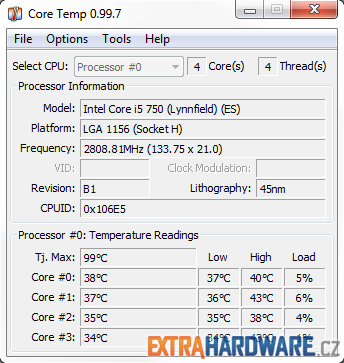
Avšak s příchodem novějších operačních systémů se jeho kompatibilita nerozšiřovala, tudíž bylo
potřeba přejít na alternativu. Tou je pro mě Core Temp, který vždy ukazoval stejné hodnoty jako
TAT. Ukáže vám jak nejnižší, tak i nejvyšší zaznamenanou teplotu a nebude problém se podívat, jak
se procesor zahřívá například při hraní.
ZIP soubor s Core Temp 32b stáhnete
zde
ZIP soubor s Core Temp 64b stáhnete
zde
Core Temp instalátor stáhnete
zde
Chlazení
S taktováním také souvisí potřeba chlazení. Pokud nebudete zvedat napájecí napětí procesoru a
nejste příliš nároční na hluk, vystačí vám chladič dodávaný s procesorem.
Jestliže má procesor relativně rovný tepelný rozvaděč a nejedná se o více topící kousek, tak byste neměli mít žádné problémy s přehříváním.

Jakmile ale začnete zvedat napájecí napětí, začne stoupat i teplota. Chladič Intelu není na
přetaktování stavěný a je určen pouze na uchlazení při základní frekvenci a napětí. Pokud budete
chtít tedy procesor dostat výš, doporučuji koupi nějakého lepšího chladiče. Skvělou volbou s
výborným poměrem cena/výkon je například Cooler Master Hyper 212+ nebo
Gelid Tranquillo.

První náhled do útrob BIOSu
Ukázky z BIOSu pochází od základní desky ASUS Maximus III Extreme.

Abyste viděli, jak snadné je přetaktování i na deskách s širokými možnostmi nastavení, zvolili
jsme Maximus III Extreme. Nastavení v BIOSu je opravdu snadné a nejsou potřeba k tomu žádné
speciální vědomosti ani na podobných dražších deskách.
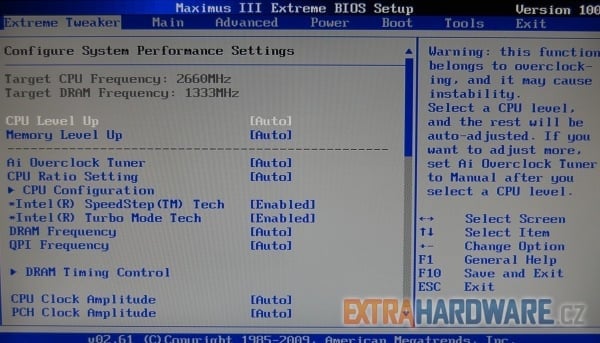
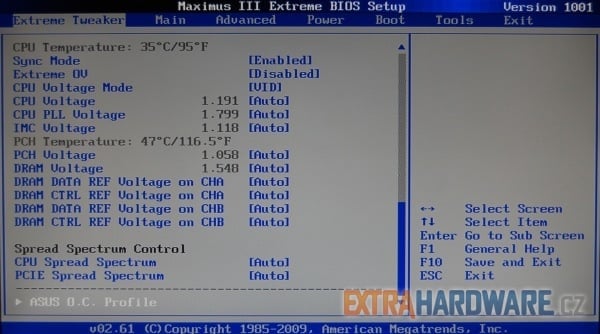
První ukázka je z menu Extreme Tweaker, které slouží pro přetaktování. Zde vidíte několik
položek včetně nastavení napětí. Nás budou zajímat pouze tyto:
- Ai Overclock Tuner
- CPU Ratio Setting- násobič procesoru
- DRAM Frequency- frekvence pamětí
- QPI Frequency- frekvence QPI sběrnice
- DRAM Timing Control- časování pamětí
- CPU Voltage- napětí procesoru
- IMC Voltage- QPI/VTT napětí
- DRAM Voltage- napětí pamětí
- Load-Line Calibration- eliminuje propady napětí při zatížení
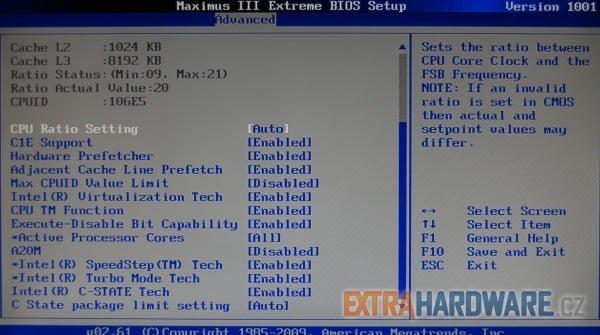
Další fotka je z menu CPU Configuration. Zde se dají nastavovat šetřící funkce, násobič
procesoru, virtualizace nebo také počet aktivních jader a další. Nás budou zajímat právě
šetřící funkce, které při přetaktování můžou, ale nemusí být zapnuté.
Flashování novějšího BIOSu
Výrobce často v novějších verzích BIOSu opravuje chyby, nekompatibilitu a podobné problémy.
Někdy se stává, že novější verze BIOSu také vylepší potenciál pro přetaktování. Doporučuji tedy
nahrát nejlépe nejnovější verzi, kterou na stránkách výrobce naleznete.

V našem případě je nejnovější vydání 1101 z 27. srpna, tudíž relativně nové. Po stažení rozbalte
archív a soubor s příponou .ROM si zkopírujte na flash disk. Ten nechte zastrčený v USB konektoru a
počítač restartujte. Vstupte do BIOSu a najeďte na záložku Tools. Zde zvolte EZ Flash 2.

Vlevo můžete vidět seznam diskových oddílů, které jsou právě k dispozici, a pomocí klávesy TAB
mezi nimi můžete přepínat. Najděte flash disk a v něm soubor s novým BIOSem.
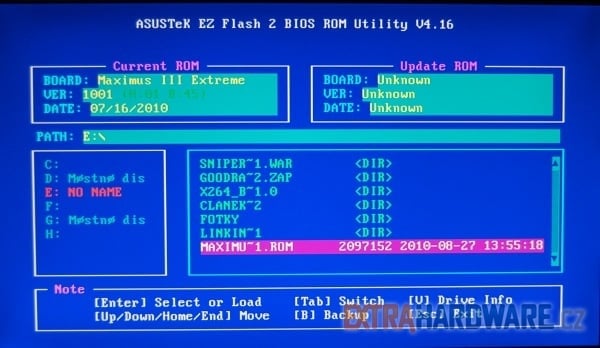
Po jeho výběru EZ Flash provede kontrolu souboru a zeptá se vás, jestli opravdu chcete
BIOS aktualizovat.
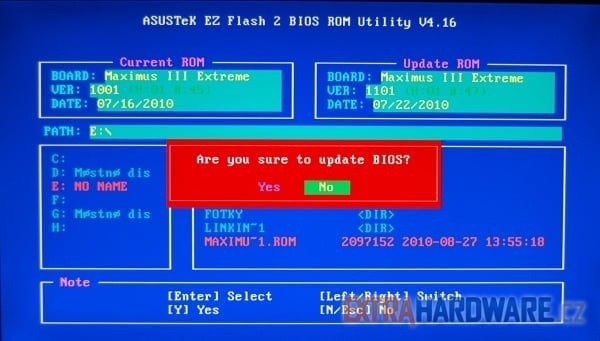
Potvrdíte, počkáte na dokončení a restartování. Pokud základní deska naběhne v pořádku,
aktualizace byla úspěšná.
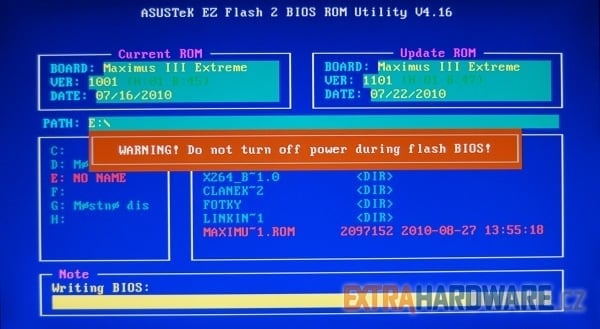
Prvotní nastavení
Prvním krokem v samotném taktování bude takové všeobecné nastavení systému na výchozí
(defaultní) takty a vypnutí všech šetřících funkcí. V menu Extreme Tweaker najedeme na volbu Ai
Overclock Tuner a vybereme Manual. Zobrazí se nám možnosti změny BCLK a PCI-E frekvence. BCLK
nastavte na základní hodnotu 133 MHz a PCI-E na 101 MHz.
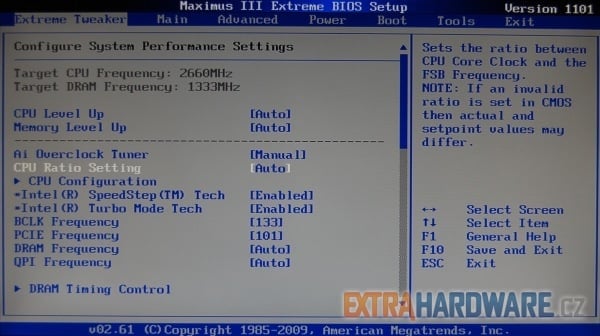
Poté najedeme na CPU Ratio Setting a nastavíme opět na základní hodnotu (v případě našeho Core
i5 750 to je násobič 20×). Manuálním nastavením násobiče se rovnou deaktivuje technologie Intel
TurboMode. Dalším krokem je nastavení frekvence operačních pamětí a QPI sběrnice.
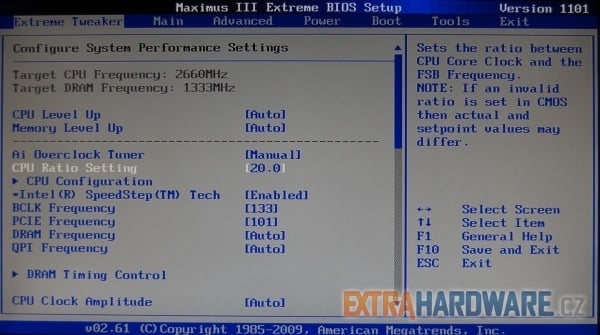
Frekvenci pamětí nastavte na 1333 MHz (v případě, že máte pomalejší moduly, nastavte jim nižší
frekvenci), což odpovídá násobiči 10×, který je maximem u Core i5 750. Frekvenci QPI sběrnice
můžete zatím nechat na Auto.
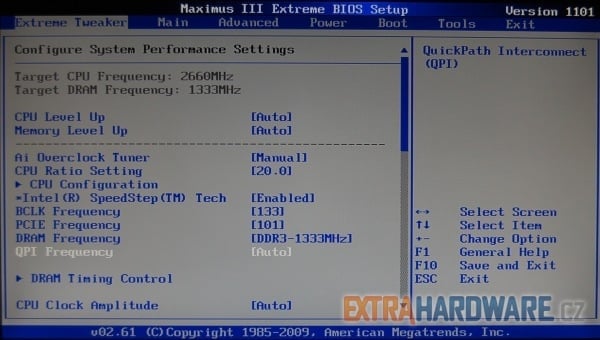
Časování pamětí můžete nechat na výchozích hodnotách, ale pro jistotu je možné je nastavit
následovně na hodnoty, které by měla naprostá většina modulů zvládnout:
DRAM CAS
#Latency- 9
DRAM RAS
# toCAS
# Delay- 9
DRAM RAS
# PRE Time- 9
DRAM RAS
# ACT Time- 24

Nyní se dostáváme k napětím. Ty nechte všechny na Auto, jelikož jejich zvyšování zatím
nemá smysl.
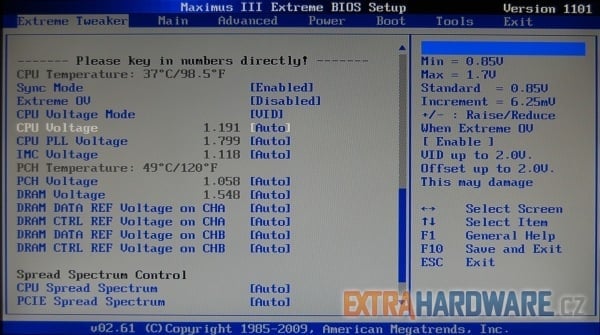
Poslední změnou v téhle fázi může být vypnutí všech úsporných funkcí. Může píšu záměrně, jelikož
to není přímo nutné. V některých případech ale mohou být šetřící funkce na přetaktovaných systémech
příčinou nestability, v tom případě je nutné je vypnout. Nyní už nezbývá nic jiného, než nastavení
uložit pomocí klávesy F10 či v posledním menu BIOSu a otestovat stabilitu v operačním systému.
Pojďme se pokusit dostat Váš procesor na vyšší frekvence.

Samotné taktování
Ve většině podobných článků je často uváděn příklad taktování s jedním procesorem. Já to dělat
nebudu, jelikož každý kousek je unikát a všechny se liší svým potenciálem. Najdete zde pouze obecný
postup, který se dá použít na většinu procesorů, či dokonce na všechny.
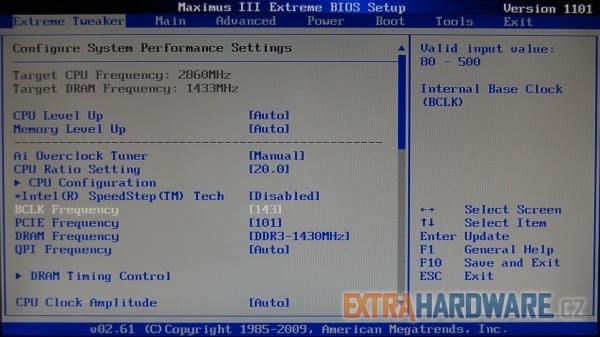
Pokud jste udělali vše, co jsem napsal v předchozí kapitole, nebrání vám už nic, abyste se
pustili do taktování. Zpočátku můžete zkusit zvednout celkovou frekvenci o 500 MHz, ale poté už
pokračujte třeba s 200MHz kroky a postupně je zmenšujte. Budete to provádět změnami BCLK, u
procesoru Core i5 750 s násobičem 20 odpovídá 200MHz změna výsledné frekvence 10MHz změně BCLK.
Po každém kroku nezapomeňte otestovat stabilitu! Pokud by vám počítač nenabíhal, máte několik
možností, jak nastavení BIOSu obnovit. U moderních základních desek často stačí pouhé „tvrdé“
vypnutí, případně vypnutí a zapnutí zdroje. Jestliže ani to nepomůže, zbývá reset CMOS zkratováním
příslušných kontaktů na základní desce (při vypnutém zdroji). U lépe vybavených desek se CMOS
resetuje pomocí tlačítka. Reset lze provést i vyjmutím baterie napájející CMOS alespoň na minutu
(rovněž při vypnutém zdroji), ale to zkoušejte až v případě, že vám žádný z předešlých způsobů
nepomohl.
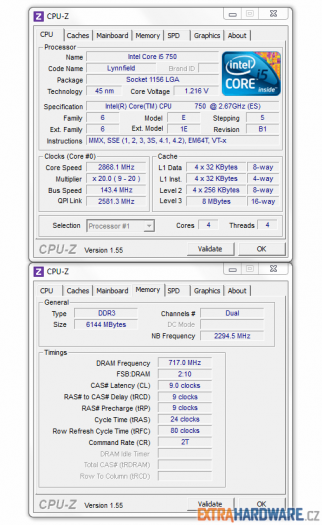
Pokud budete mít napětí procesoru nastavené na Auto, bude se i samo zvyšovat, ale pouze do
určité míry (naše základní deska zvyšovala pouze do 1,328 V, při kterém byl procesor stabilní na
3800 MHz). Tedy i s Auto napětím dosáhnete výše, než s výchozím. Při každém testovaní stability
sledujte také teplotu všech jader, abyste nepřekročili doporučených 80 °C. Pokud vlastníte
výkonnější chladič, nebudete mít ani při napětí 1,32 V problém.
Jakmile systém začne vykazovat nestabilitu jakýmkoliv způsobem, například vypsáním chyby v LinX,
bude potřeba napětí zvednout. Pokud nepotřebujete vyždímat z procesoru maximální frekvenci, mělo by
vám lehce stačit napětí do 1,40 V. Tohle napětí berte prosím s rezervou, jelikož někdo může
dosáhnout frekvence 4 GHz při 1,3 V a někdo jiný naopak až třeba s 1,45 V. Ale opět opakuji,
nepřekročte 80 °C po hodinovém běhu LinX.
Takhle budete pokračovat až do té doby, než dosáhnete nejvyšší stabilní frekvence a zároveň
nepřekročíte ani v dlouhodobé zátěži teplotu 80 °C. Pokud se povedlo, tak vám gratuluji, základ
přetaktování máte za sebou.
Vysoké přetaktování aneb 4000 MHz+
Tato část se týká především majitelů opravdu výkonných vzduchových chladičů, jakými jsou
například Noctua NH-D14, Coolink Corator DS, Thermaltake Jing a další, ale také majitelů vodního
chlazení. Pro použití vyššího napájecího napětí je totiž nutné chladit procesor na nižší teploty
než zmíněných 80 °C.


U takového chlazení si totiž můžete dovolit jít s maximálním napětím bez problému až k 1,5 V a
maximální takt procesoru pro stabilní běh se lehce vyšplhá nad 4 GHz i v případě průměrných/horších
kousků. Bude ale také zřejmě potřeba „sáhnout“ na napětí QPI/VTT a mírně ho navýšit. Jinak je
prakticky vše stejné jako u běžného přetaktování. Ještě si řekněme něco málo k extrémnímu
přetaktování.
Extrémní přetaktování
Extrémním přetaktováním se baví po celém světě tisíce nadšenců a jen díky nim jsou překonávány
všechny možné magické frekvence. Jako chladící prostředek se používá kapalný dusík, suchý led nebo
v případě procesorů AMD také někdy kapalné hélium.

Místo klasického chladiče se používá tzv. komínu, do kterého se sype/nalévá chladící médium.
Základní desku je také potřeba zaizolovat, jelikož se chlad z procesoru přenáší do základní desky a
vlivem nízké teploty začne na povrchu kondenzovat vlhkost. Extrémní přetaktování však není náplň
tohoto článku, tudíž ho nějak víc nebudeme rozebírat a pokud byste měli zájem o článek s tímto
obsahem, můžete se vyjádřit v komentářích.
Další nastavení a zbytečně složitý BIOS
Pokud jste vlastníkem high-endové základní desky a nejste žádným expertem přes hardware a BIOS,
jistě vás někdy napadlo, proč je v něm tolik položek a jestli vůbec k něčemu jsou.
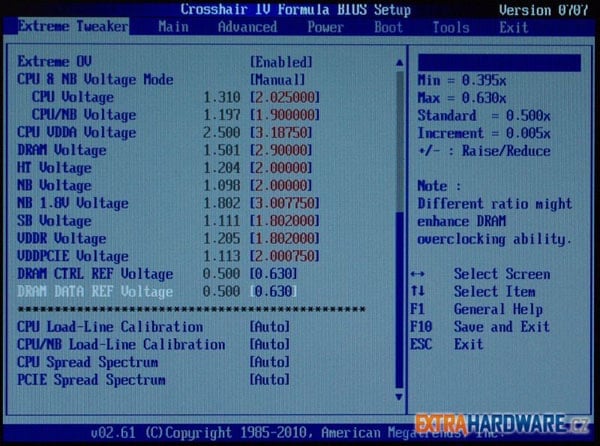
Abych řekl pravdu, ani já netuším, k čemu polovina položek slouží. K poměrně jednoduchému
taktování, které jsem vám popsal v předešlé kapitole, stačí pouze několik z nich. Co se týče
extrémního přetaktování, kde je potřeba vše vyladit do naprosté dokonalosti, používá se už více
voleb, i tak je však většina z nich naprosto zbytečná a opravdu mi uniká smysl toho, proč je
výrobci do BIOSů zařazují. Týká se to především menu, ve kterém se nastavují časování pamětí. V
základu použijete maximálně pět položek, několik dalších se ještě dá využít u extrémního
přetaktování, ale toť vše.
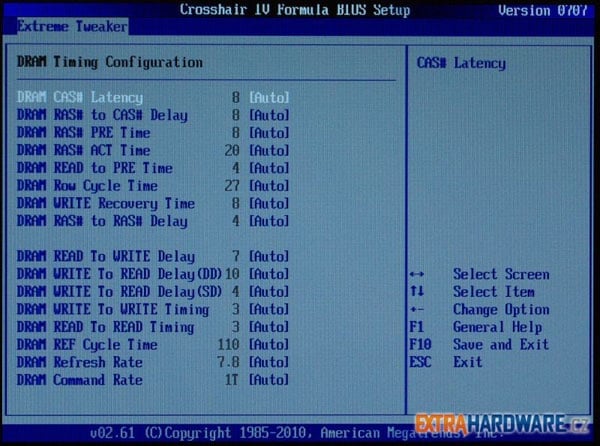
Mnoho lidí odradí od nastavování už samotná složitost BIOSu. Nenechte se odradit. Opravdu stačí
změnit jen několik položek a ničím jiným se nemusíte trápit.
Command Rate... 1T nebo 2T?
Na internetu je již mnoho testů, které porovnávaly rozdíly výkonu při nastavení Command Rate
pamětí na 1T a 2T. Většina z nich vyšla v praktickém použití nerozhodně, jelikož změna výkonu
nebyla skoro žádná a rozdíl ve výkonu se většinou pohyboval do 5 %.
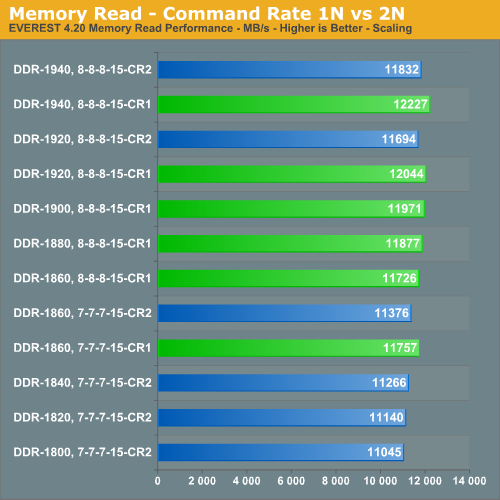
Zdroj:
Anandtech.com
Command Rate však není úplně zbytečné, jak by se mohlo zdát. S nastavením na 1T byste mohli mít
problémy se stabilitou při osazení všech paměťových slotů na základní desce, jelikož je tato
kombinace náročnější na paměťový řadič. Zvlášť se to hodí pro přetaktování při plném
obsazení.
Load-line Calibration
Ve specifikacích procesorů Intel (ale také AMD) je tzv. Vdroop. Jednoduše řečeno se jedná o
funkci, která při zatížení procesoru sníží mírně jeho napájecí napětí kvůli ochraně před napěťovými
špičkami při přechodu z idle režimu do zátěže, ale i opačně. Případy spáleného procesoru napětím
jsou sice v dnešní době už celkem ojedinělé, ale výrobce raději nic nenechává náhodě.
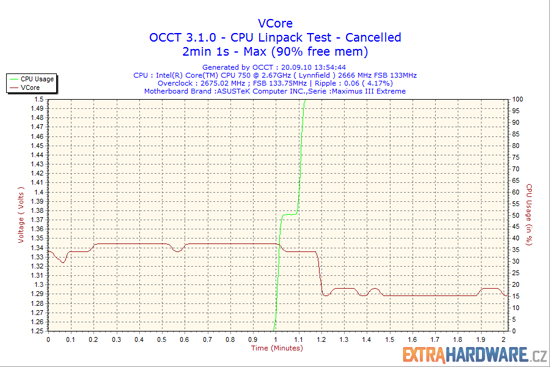
Znatelný pokles napětí po zatížení. Pro zvětšení klikněte
Vraťme se ale k významu Load-line calibration (dále LLC). Jedná se o funkci, která eliminuje
Vdroop. Při přetaktování by totiž pokles napětí mohl značně ovlivnit stabilitu, tudíž se zavedla
tahle vyspělost. Ještě v době absence LLC bylo pro zlepšení stability potřeba zvednout napájecí
napětí procesoru, které přivedlo zbytečně vyšší teploty a spotřebu, nebo udělat Vdroop mod na
základní desce, čímž jste přišli o záruku. Nedoporučuje se však LLC používat při nízkém
přetaktování.
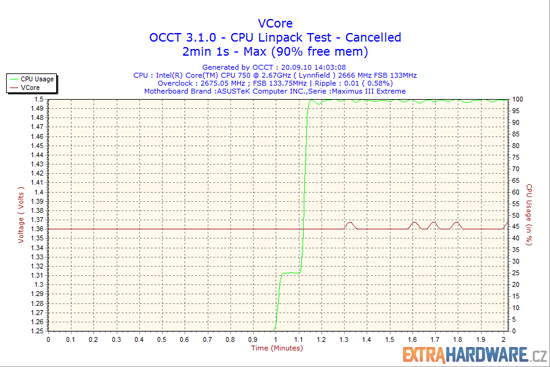
A zde naprosto stabilní průběh napětí s Load-line Calibration. Pro zvětšení klikněte
Je rozdíl v taktování 32nm a 45nm procesorů?
Princip je naprosto stejný jako u 45nm procesorů Lynnfield. Jediný rozdíl je v tom, že 32nm
modely Clarkdale často dosahují vyšších stabilních frekvencí a mají jiné násobiče. Násobič, který
určuje výslednou frekvenci procesoru, se samozřejmě mění u různých modelů, ale v tomto případě jsou
myšleny násobiče QPI, UnCore. Další rozdíly se týkají už spíš extrémního přetaktování a to
především škálování frekvence s napětím.

Vliv Hyper-Threadingu na přetaktování
U většiny modelů do socketu LGA 1156 je k dispozici i technologie hyper-threading (dále HT),
která přidává virtuální jádra (jedno virtuální jádro k jednomu fyzickému), což může mít vliv na
výkon ve vícevláknových aplikacích.
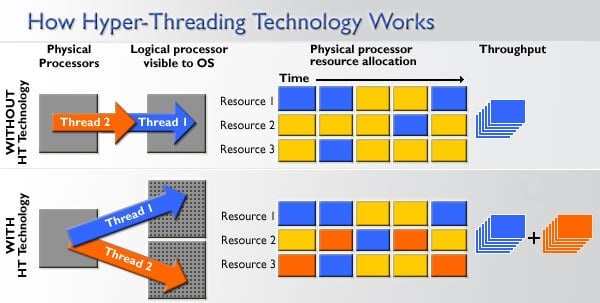
Zdroj:
MusicxPC.com
Pro přetaktování je však HT omezením, protože se procesor více zahřívá a dosahuje nižších
stabilních taktů. Čemu dáte přednost, je jen na vás, ale já osobně bych raději volil nižší
frekvenci procesoru s aktivovaným HT.
Závěrečné shrnutí
Dostáváme se již na konec dnešního návodu. Ještě předtím, než vám popřeji hodně úspěchu s
laděním vašeho procesoru, uděláme si menší shrnutí. K přetaktování není v dnešní době potřeba
základní desky za několik tisíc korun. I levnější modely, jako například P55A-UD3 od společnosti
Gigabyte, dokážou odvést skvělou práci.
Základem pro úspěšné přetaktování je samozřejmě správné nastavení. Při zvyšování frekvence
dbejte na testování stability, abyste nedošli na hodnotu, kdy již bude počítač odmítat naběhnout a
poté budete zpětně hledat plně stabilní frekvenci, jelikož jste spoléhali na to, že když se vám
objeví obrazovka POSTu (PowerOn Self Test), je dosažená frekvence procesoru stabilní. Také je
důležité hlídat frekvence QPI sběrnice a operačních pamětí, a pokud bude počítač nestabilní, zkuste
prvně snížit tyto dvě hodnoty, abyste vyloučili jejich vliv.

Neméně důležité je také chlazení, respektive teploty jader procesoru. Na základní přetaktování
bude dostačovat i chladič od společnosti Intel, avšak pokud budete chtít jít výše nebo nechcete
poslouchat uřvaný větráček, doporučuji pořízení kvalitního chlazení.
Na dodatečné dotazy se budu snažit odpovídat v komentářích pod článkem. Přeji hodně úspěchu v
ladění.